Outlook'ta göndermeyi zamanlama
Applies To
Microsoft 365 için Outlook Windows için Yeni OutlookZamanlama önerileri, iş arkadaşlarınızın çalışma saatleri dışında veya işten uzakta olduklarında e-posta kesintilerini azaltır ve ayrıca zamanlamanızın yükünü başkalarına yüklemeden istediğiniz zaman çalışmanızı sağlar.
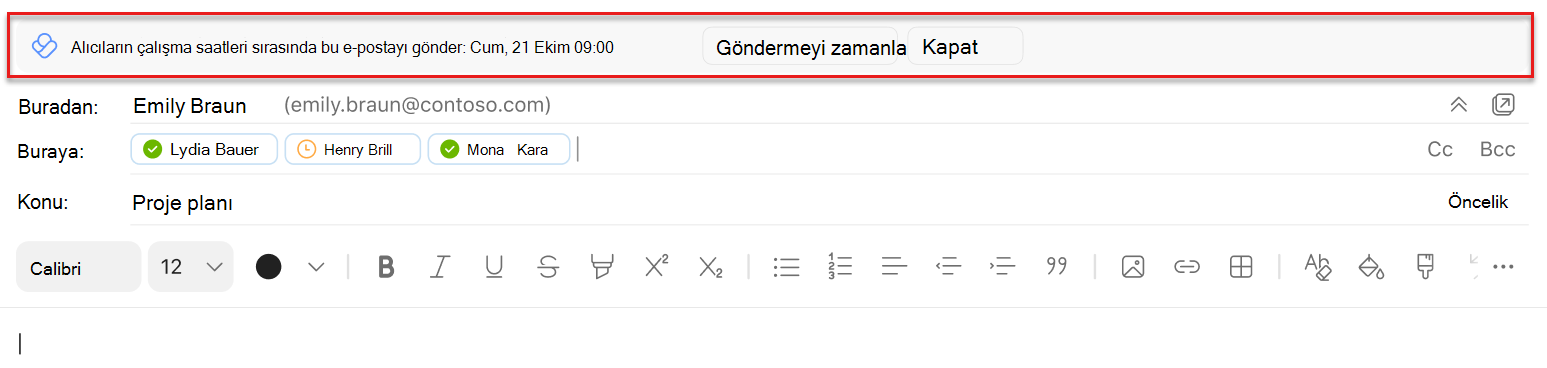
Not: Zamanlama gönderme önerilerini kullanmak için iletilerinizi geciktiren tüm Outlook kurallarını kapatmanız gerekir.
Not: Günlük olarak edindiğiniz önerilerin sayısı, hizmet planınıza bağlıdır. Viva Insights aboneliği veya MyAnalytics (Tam) hizmet planıkullanıcıları sınırsız sayıda alır. MyAnalytics hizmet planı kullanıcılarına göre içgörüler üçe kadar çıkar. Öneriler varsayılan olarak açıktır, ancak bunları kapatabilirsiniz.
Outlook'ta e-posta oluştururken öneriler alabilirsiniz ve:
-
Alıcı alanındaki tüm alıcılar çalışma saatlerinin dışındadır.
-
Son alanındaki yalnızca bir alıcıya e-posta gönderiyorsunuz ve bu alıcının Outlook'ta otomatik bir iş yeri dışında yanıtı ayarlanmış.
-
Çalışma saatlerinin dışındasın.
Outlook'ta e-posta oluştururken öneriler göremeyebilirsiniz ve:
-
Alıcıların çalışma saatlerinden 30 dakika önce.
-
Son alanında 15'ten fazla alıcı var.
-
Kendinize bir e-posta gönderiyorsunuz.
Outlook'ta zamanlama gönderme önerilerini kullanmak için
-
Öneri içinde Göndermeyi zamanla'yı seçin.
-
Göndermeyi zamanla'yı seçtikten sonra, iletinizin sağ kısmında bu tarih ve saati onaylayan bir içgörü açılır. Kime:
-
Önerilen tarih ve saati koruyun, e-posta içinde Gönder'e basın.
-
Alıcının e-postanızı ne zaman alacağını değiştirin, değişiklik yapmak için içgörüdeki tarih ve saat kutularını kullanın. Bu ayarları ayarladıktan sonra e-posta içinde Gönder'e basın.
-
E-postanızı zamanlanan zamanda değil hemen gönderin, Gecikmeyi iptal et'i seçin. Ardından e-posta içinde Gönder'i seçin.
-
Notlar:
-
Gruplar hakkında: Dağıtım listelerine ve Microsoft 365 veya Office 365 gruplarına teslim zamanlayamazsınız.
-
Paylaşılan posta kutuları hakkında: Paylaşılan posta kutusuNa alanındaysa, paylaşılan posta kutusuna teslim zamanlayabilirsiniz. Tam erişim izinleriniz varsa ve posta kutusu olarak veya adına gönderebiliyorsanız, paylaşılan posta kutusundan teslim zamanlayabilirsiniz.
Zamanlama teslimi için gönder'i seçtikten sonra
Gönder'i seçtikten sonra zamanlanmış iletiniz iki yerden birinde kalır:
-
Web üzerinde Outlook kullanıyorsanız Taslaklar klasörü.
-
Windows için Outlook kullanıyorsanız Gönderilmiş öğeler klasörü.
Zamanlanan teslim zamanında, e-posta sizin için Kime, Bilgi ve Gizli alanlarındaki tüm alıcılara otomatik olarak teslim eder.
İletinizi zamanlanan saatten önce göndermek için
-
E-postayı Taslaklar veya Gönderilmiş öğeler klasöründe açın.
-
Şimdi gönder'i seçin.
İletinizi göndermemek için
-
E-postayı Taslaklar veya Gönderilmiş öğeler klasöründe açın.
-
Gönderme'yi seçin.
Bu seçenek, e-postayı Outlook'taki Silinmiş öğeler klasörünüze taşır.
Teams'te veya web'de Viva Insights uygulamasıyla:
-
Herhangi bir sayfanın sağ üst kısmında üç noktayı (...) ve ardından Ayarlar'ı seçin.
-
Sol bölmede Saati koru'yu seçin.
-
Gönderme önerilerini zamanla'nın altında, özelliği açmak veya kapatmak için anahtarı değiştirin.
Viva Insights'de uygulama ayarlarınızı yapılandırma bölümünden uygulama ayarları hakkında daha fazla bilgi edinin.
Viva Insights Outlook eklentisiyle:
-
Viva Insights Outlook eklentisinde Ayarlar (dişli simgesi) öğesini seçin.
-
Öneri göndermeyi zamanla seçeneğini Açık veya Kapalı olarak değiştirin.
Kuruluşunuz için kiracı düzeyinde zamanlama gönderme önerilerini yapılandırmak için Yönetici kurulumuna bakın.










